Prise en main rapide
Cette page vous indiquera la marche à suivre pour commencer à profiter de votre produit au plus vite.
1. Téléchargez et installez l’Arturia Software Center (ASC)

L’Arturia Software Center (ASC) vous sert à activer, installer et mettre à jour vos instruments virtuels d’Arturia sur vos ordinateurs.
Vous pourrez accéder aux logiciels que vous possédez, ainsi qu’aux versions d’essai des autres plug-ins d’Arturia.
2. Connectez-vous à l’Arturia Software Center

Saisissez la même adresse e-mail et le même mot de passe que vous utilisez pour vous connecter à votre compte My Arturia.
Vous retrouverez ensuite la licence de votre logiciel dans la fenêtre principale.
Si vous ne possédez pas de compte My Arturia, cliquez sur « Créer un compte » et suivez les instructions.
Si vous utilisez un ordinateur hors ligne, veuillez suivre les instructions indiquées dans cet article
Si vous avez acheté votre licence logicielle sur le site Internet d’Arturia, elle sera automatiquement enregistrée dans votre compte. Sinon, cliquez sur le bouton « Enregistrer un nouveau produit » en haut de la fenêtre principale.
3. Installez et activez votre produit dans l'ASC

Trouvez votre logiciel dans la liste et cliquez sur le bouton « Install » pour lancer le processus d’installation en tâche de fond.
Il vous sera demandé, la première fois, de spécifier les répertoires de destination.
Votre logiciel restera en version d’essai jusqu’à ce que vous l’activiez.
Pour ce faire, cliquez sur le bouton « Activate ». Cela activera votre nouvel effet.
Vous pouvez dorénavant l’utiliser sans restriction sur un maximum de cinq ordinateurs simultanés. Pour ce faire, répétez cette opération sur vos autres ordinateurs.
4. Lancer votre produit
Votre produit n’est pas disponible en tant que logiciel autonome.
Vous devez utiliser un DAW (Station de Travail Audio Numérique) pour vous servir du logiciel.
Cliquez sur les icônes ci-dessous pour comprendre comment utiliser votre nouvel effet dans les DAW les plus utilisés :
Découvrez, expérimentez, et surtout, amusez-vous !
 ABLETON LIVE
ABLETON LIVE BITWIG
BITWIG CUBASE
CUBASE FL STUDIO
FL STUDIO LOGIC PRO X
LOGIC PRO X PRO TOOLS
PRO TOOLS STUDIO ONE
STUDIO ONE Digital Performer
Digital Performer
Pour Ableton Live
1/ Ouvrez le navigateur de Live et cliquez sur la section « Plug-ins ».
2/ Sélectionnez l’effet virtuel de votre choix, soit dans le dossier VST, soit dans le dossier Audio Unit*.
3/ Glissez-le et déposez-le dans une piste ou dans le retour d’effet.

Pour Bitwig
1/ Depuis le navigateur de Bitwig, rendez-vous dans la section des appareils, et cliquez sur l’onglet « Catégories ».
2/ Choisissez la catégorie Arturia.
3/ En bas du navigateur, vous retrouverez les produits Arturia disponibles.
4/ Glissez et déposez l’effet virtuel de votre choix sur votre piste.

Pour Cubase
1/ Choisissez une piste
2/ Dans l’Inspector, ouvrez l’onglet « Audio Insert »
3/ Cliquez sur un emplacement vide et sélectionnez l’effet virtuel de votre choix

Pour FL Studio
1/ Dans le navigateur de FL Studio, ouvrez le dossier « Plugin Database ».
2/ Choisissez l’effet de votre choix dans la section du même nom.
3/ Glissez et déposez-le dans l’un des inserts d’effets de votre mixer.

Pour Logic Pro X
1/ Sélectionnez une piste ou un bus d’effet.
2/ Dans les paramètres, dans la section EQ & Input, cliquez sur l’onglet des effets audio.
3/ Dans Audio Units, cliquez sur Arturia, puis choisissez l’effet virtuel que vous voulez ajouter.
More info here
Pour Pro Tools
1/ Choisissez une piste.
2/ Cliquez sur l’un des onglets « Inserts A-E ».
3/ Dans « multichannel plug-in », puis dans la section « Effets », sélectionnez l’effet virtuel de votre choix et ajoutez-le à votre insert.

Pour Studio One
1/ Cliquez sur l’onglet d’effets à droite du navigateur.
2/ Ouvrez le dossier Arturia, et localisez l’effet virtuel de votre choix.
3/ Glissez-le et déposez-le sur votre piste.

Pour Digital Performer
1/ Rendez-vous dans l’onglet « Mixing Board ».
2/ Choisissez une piste, et en haut de celle-ci, cliquez sur l’un des emplacements d’inserts vides.
3/ Ouvrez l’onglet des effets.
4/ Sélectionnez l’effet virtuel de votre choix, puis cliquez sur « select » pour l’ajouter à votre piste.
Tape J-37
Tutoriels
Follow these step by step overview videos to get to grips with how Tape J-37 works.
Tutorial | Tape J-37 | Overview
Lena takes you through the core features of Tape J-37, from its versatile tape color profiles to the dynamic drive control. We also get an introduction to its advanced controls, that add depth and character to your sound and unlock the creative potential of this iconic all-tube tape recorder.
Fichiers d’installation et modes d’emploi
Tape J-37

Modes d’emploi
| Name | Date | Size | Version | Download |
|---|---|---|---|---|
Jan 20, 2025 | 73.76 MB | 1.0.0 | ||
Jan 7, 2025 | 73.76 MB | 1.0.0 | ||
Jan 7, 2025 | 73.78 MB | 1.0.0 | ||
Jan 6, 2025 | 73.89 MB | 1.0.0 | ||
Dec 11, 2024 | 73.75 MB | 1.0.0 |
Arturia Software Center
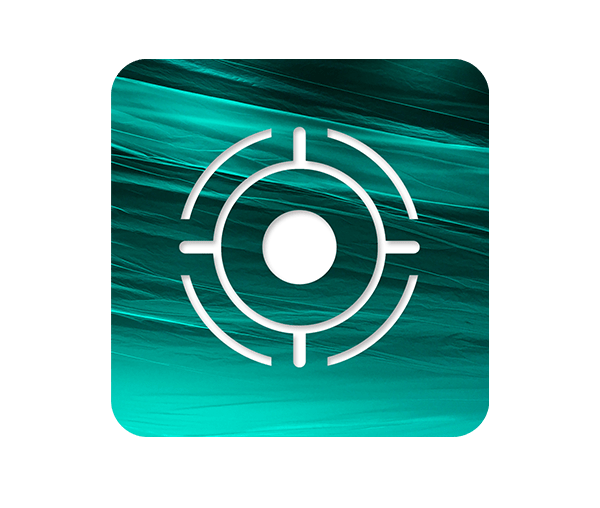
Software
| Platform | Name | Date | Size | Version | Info | Download |
|---|---|---|---|---|---|---|
Apr 23, 2025 | 55.41 MB | 2.10.0.2970 | ||||
Apr 23, 2025 | 29.61 MB | 2.10.0.2970 |
Encore besoin d’aide ?
Notre équipe d’assistance sera ravie de vous aider si vous avez des questions concernant l’utilisation des instruments d’Arturia. Vous pouvez la contacter à partir de cette page :
Demandez de l’aide →